Apakah kamu tahu cara Cek Ram Laptop di Windows 11 atau yang dibawahnya?
Perubahan versi Windows memang berpengaruh kepada tampilan dan tata letak menu yang mereka sematkan.
Sehingga kadang kala, untuk menjangkau fasilitas tertentu, akan ada sedikit perbedaan di masing masing versi Windows.
Seperti misalkan antara Windows 11, 10, 8, atupun 7.
Dari keempat versi tersebut, akan wajar jika misalkan memiliki perbedaan di beberapa hal. Termasuk dalam hal bagaimana mengecek kapasitas ram.
Cara Cek Ram Laptop

Ram Laptop adalah salah satu komponen yang wajib diketahui oleh seseorang ketika mau membeli perangkat secara second.
Baca juga: 3+ Cara Mengatasi Laptop Ngefreeze Yang Benar
Tapi tidak hanya pas mau beli second sih, setiap pengguna yang kebetulan pertama kali pakai suatu laptop, alangkah baiknya untuk dicek dahulu.
Jadi nanti tahu batasannya sampai mana.
Misalkan apakah bisa buat multitasking atau enggak. Kalau misalkan cuma 2GB, kan pastinya akan sangat sulit buat multitasking.
Sementara jika Ram sudah 8GB, pastinya bakalan lancar buat multitasking.
Nah hal hal semacam itu yang membuat kita harus tahu seberapa besar kapasitas Ram yang dimiliki.
Cara Cek Ram Laptop Windows 11

Windows 11 merupakan versi yang terbaru dan mulai banyak ditanamkan pada laptop laptop keluaran baru.
Baca juga: 4 Cara Cek Windows Di Laptop Terbaru All Brand
Jika kamu membelinya di tahun tahun ini, pastinya akan memiliki sistem operasi berjenis Windows 11.
Terutama untuk kategori mid-end, atau yang spesifikasi nya termasuk menengah keatas.
Nah apabila kebetulan kamu memiliki jenis tersebut dan belum tahu bagaimana melakukan pengecekan Ram, maka silahkan ikuti tata cara cek Ram Laptop yang benar dibawah ini:
- Nyalakan Komputer seperti biasa
- Lalu Buka program Run di laptop
- Caranya tekan tombol kombinasi keyboard berupa Windows + R
- Nantinya Windows akan menampilkan bar Run
- Lalu ketik saja “dxdiag”
- Kemudian klik OK atau Enter
- Nantinya di dalam Dxdiag tersebut akan muncul banyak informasi, contohnya seperti RAM, VGA, Sound, dan lain sebagainya
Jadi bagaimana kawan? Apakah kamu berhasil mengetahui ukuran Ram yang dimiliki oleh komputer milikmu?
Oh ya, sebenarnya ada cara lain yang lebih mudah, yaitu dengan mengecek di bagian stikernya. Namun metode ini memiliki kelemahan berupa bisa ketipu.
Loh gimana maksudnya?
Maksudnya adalah metode tersebut hanya work pada laptop baru, sedangkan untuk laptop lama, bisa saja isinya sudah dirubah kan?
Entah itu ditambah atau dikurangi, intinya selama pernah di modifikasi, tentu peluang komponen memiliki perbedaan dengan stiker menjadi kian besar.
Jadi sekali lagi admin situshp.id tekankan, kalau melihat melalui stiker hanya cocok dilakukan pada laptop yang dalam kondisi baru.
Cara Cek Ram Laptop Windows 10
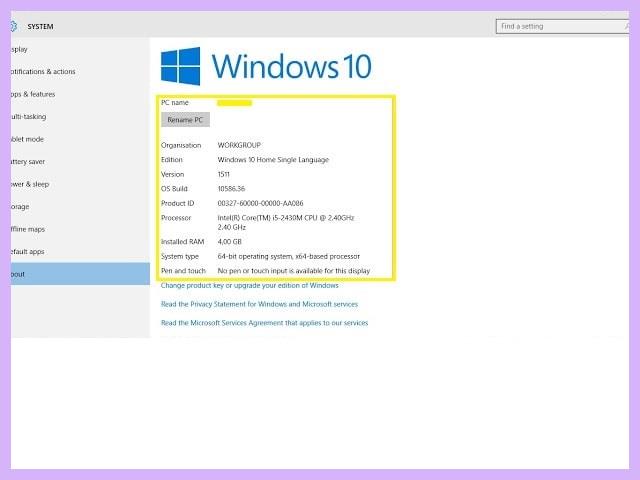
Selain Win 10, salah satu versi yang sekarang banyak penggunanya adalah Windows 10.
Baca juga: 6+ Cara Membersihkan Sampah Di Laptop Terbaru
Bukan tanpa alasan, versi ini dan berada tepat di bawah Windows 11, jadi ya wajar apabila usernya banyak.
Tentunya bagi yang belum upgrade, kan artinya mereka masih stay di Windows 10, makanya jumlahnya bahkan bisa melebihi versi terbaru.
Tapi ya apapun itu, pastinya kamu belum tahu bagaimana cara cek ram Laptop di windows 10 kan? Makanya ikuti tata cara di bawah ini:
- Pertama tama, silahkan buka Start Menu di laptop
- Atau bisa juga langsung tekan Tombol “WINDOWS”
- Ketikan kata “Control Panel”
- Kemudian buka menu tersebut
- Klik “System and Security” di menu Control Panel
- Kemudian buka “System”
- Nantinya layar akan menampilkan sejumlah informasi, termasuk juga kapasitas RAM
Nah itulah bagaimana cara cek ram di laptop melalui menu Control Panel di Windows 10.
Mudah sekali kan?
Lakukan itu di Windows 11 juga, karena sepertinya metode ini masih work Windows 10 dan 11.
Cara Cek Ram Laptop Asus
Brand Asus merupakan salah satu dari beberapa penyuplai besar untuk perangkat elektronik bernama laptop.
Baca juga: 3+ Cara Screenshot Di Laptop Lenovo Windows Terbaru
Ada banyak seri laptop yang bisa kamu temukan dari brand ini. Mulai dari yang murah, standar, sampai dengan yang mahal untuk kebutuhan grafis tinggi.
Tapi pada dasarnya, meski harganya beda beda. Namun untuk proses cek ram adalah sama.
Jadi bagi siapapun pemilik Laptop Asus, baik yang murah ataupun mahal, silahkan ikuti tata cara cek ram Laptop di bawah ini;
- Di Halaman Dekstop
- Klik Kanan pada Taskbar
- Cari dan Pilih Submenu Task Manager
- Setelah muncul jendela Task Manager, langsung klik tab Performance
- Silahkan lihat bagian Ram dan CPU yang ada
Nah itulah beberapa langkah yang bisa kamu lakukan di dalam Laptop Asus milikmu, saat ingin mengecek sebuah Ram.
Silahkan pilih tata cara cek Ram laptop mana yang kamu sukai, entah dengan alasan simpel, mudah, atau yang lainnya.











